任务管理器消失了是怎么回事呢?WinXP系统按CTRL+ALT+DEL后没有出现任务管理器怎么办?WinXP系统没有任务管理器该如何解决呢?下面请看具体操作方法。
解决方法:
1、按Windows键+R键,弹出运行界面。
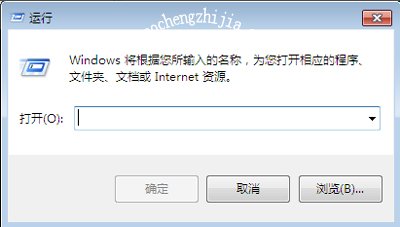
2、在运行界面输入“gpedit.msc”,然后点击“确定”。
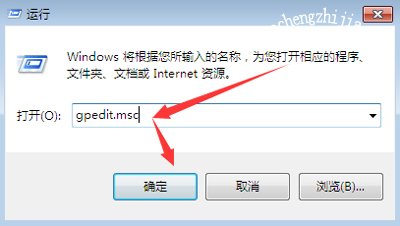
3、弹出如图所示界面,点击用户设置下面的“管理模板”。
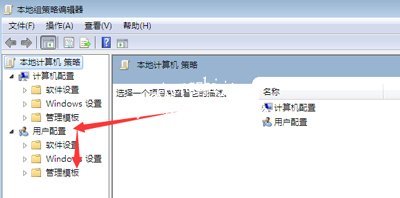
4、然后双击右边的“系统”。
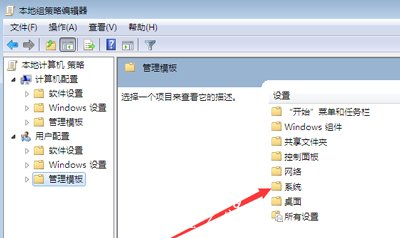
5、在双击右边的“Ctrl+Alt+Del选项”。
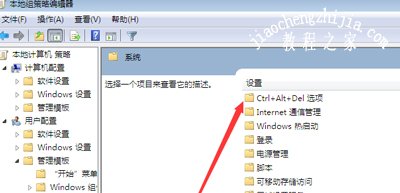
6、弹出如图所示的界面,双击“删除任务管理器”。
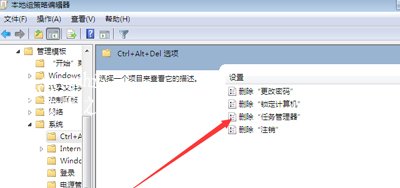
7、弹出的窗口点击“已禁用”,然后点击确定即可,这样就设置好了。
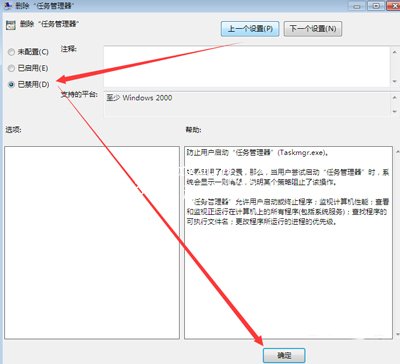
WinXP系统常见问题解答:
WinXP系统电脑设置自定义开机音乐的操作方法
WinXP系统电脑一直提示内存不能为written的解决方法
WinXP系统怎么定时关机 XP定时关机设置教程














